- 系统
- 教程
- 软件
- 安卓
时间:2021-09-27 来源:u小马 访问:次
3DS Max是一款非常出名的三维模型建设和动画渲染工具,这也是Autodesk公司推出的最新版。在这个版本的升级改造中,全面更新了软件的界面和功能:整个界面更加的清楚明了并且还美观,在功能上也添加了“运动路径”和“VR摄影机”等比较实用的功能,接下来小编为大家介绍一下3DS Max保存选定对象的方法教程,希望大家会喜欢。
首先打开一个模型,保存自己想要的其中一个模型,这儿以保存抱枕为例子
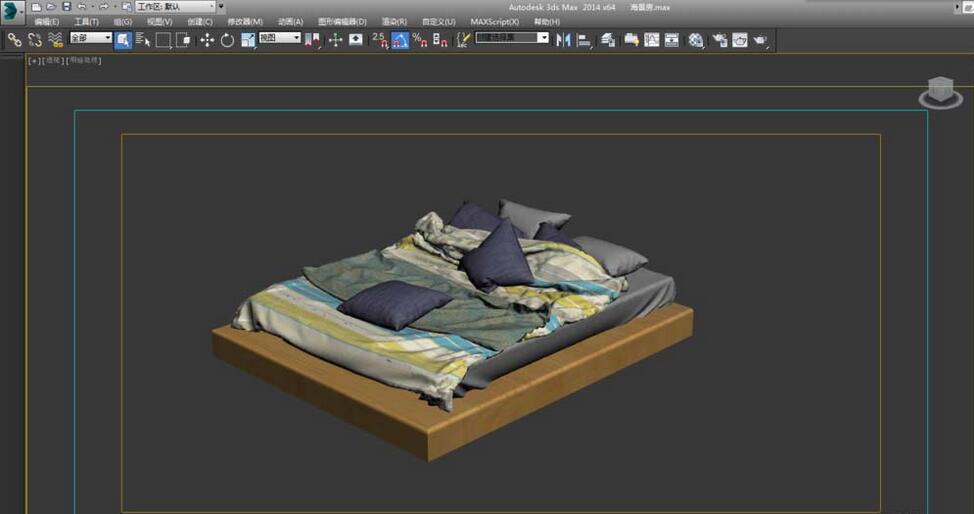
选定抱枕,发现同时选中了很多物体,在组里面选择打开
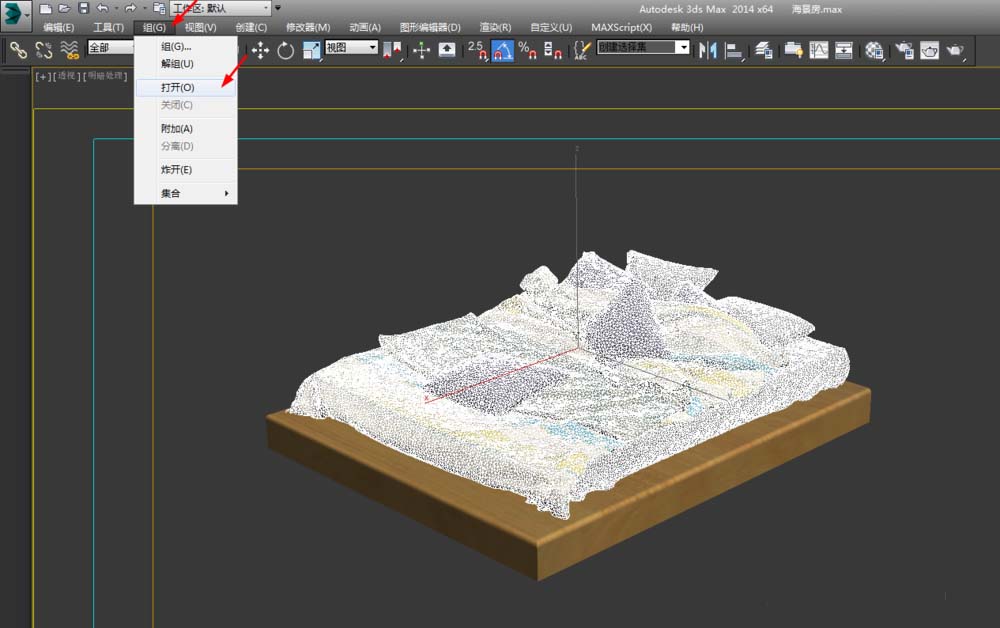
再次选择抱枕,点击3Ds MAX图标,在左边的另存为中选择保存选定对象
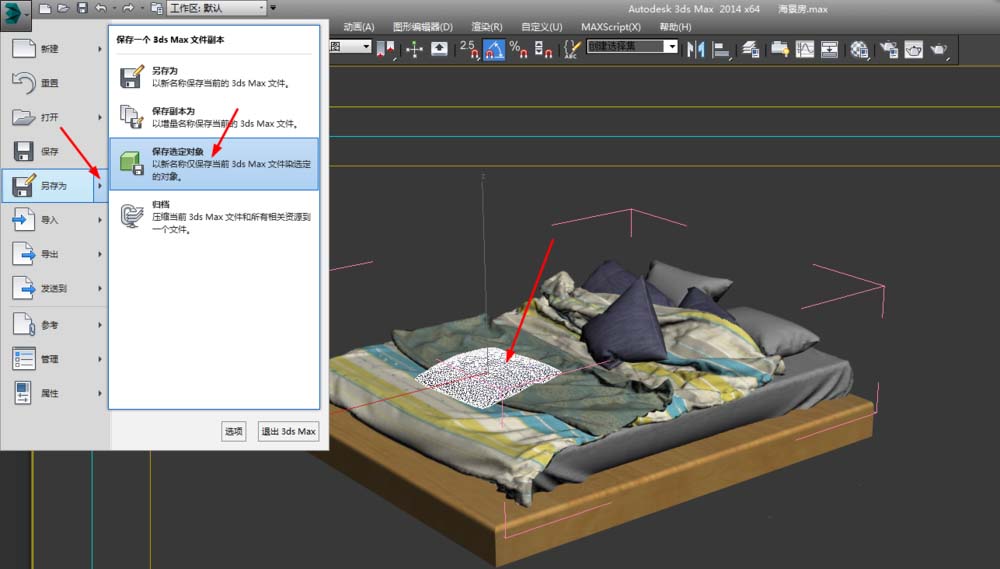
在文件另存为窗口命名文件为抱枕,点击保存
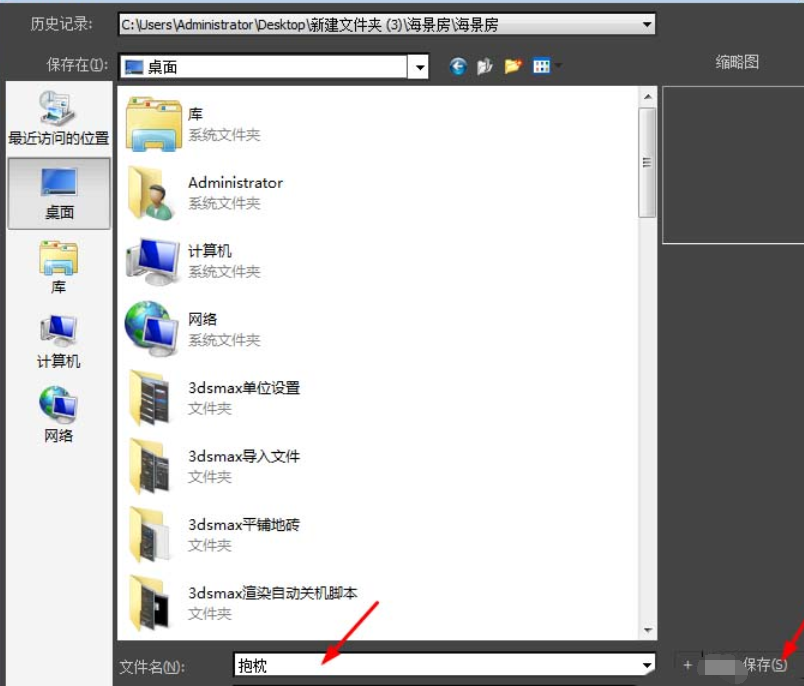
保存完毕,预览文件,重新打开刚保存的抱枕模型。

以上介绍的内容就是关于3DS Max保存选定对象的具体操作方法,不知道大家学会了没有,如果你也遇到了这样的问题的话可以按照小编的方法自己尝试一下,希望可以帮助大家解决问题,谢谢!!!想要了解更多的软件教程请关注Win10u小马~~~





